Dicas para recuperar e restaurar páginas excluídas no WordPress
Publicados: 2021-08-31Mesmo para as pessoas mais cuidadosas, às vezes acontece de você excluir acidentalmente algumas de suas postagens ou páginas. Ou você os exclui de propósito, mas mudou de ideia mais tarde. No entanto, não importa o motivo, existem maneiras de recuperar e restaurar páginas excluídas no WordPress . Às vezes é fácil e você precisará de apenas alguns cliques para recuperar suas páginas. Mas, em alguns casos, pode ser necessário trabalhar um pouco mais para restaurá-los.
Algumas maneiras de restaurar páginas excluídas no WordPress
Em geral, o WordPress possui um mecanismo embutido que salva as páginas excluídas por um tempo . É a “Lixeira”, algo como uma opção de Lixeira que você pode ver nos sistemas operacionais Windows. Cada página que você excluir irá para lá e será mantida por um período específico. Depois que o período expirar (geralmente cerca de 30 dias), você terá que usar outros métodos menos convencionais para encontrar, recuperar e restaurar páginas excluídas. Se o seu site for mantido profissionalmente, você não terá que se preocupar com isso. Mas, pode ser bastante útil saber como fazê-lo por conta própria.

Para ajudá-lo a aprender como recuperar e restaurar páginas excluídas no WordPress, aqui estão algumas coisas que você pode fazer:
- Recuperar páginas excluídas no WordPress da lixeira
- Recupere o conteúdo excluído do seu banco de dados
- Restaurando páginas excluídas com plugins de backup
- Recupere páginas excluídas com o painel do seu host
- Recuperar páginas excluídas usando o Google Caching
1. Recupere páginas excluídas no WordPress da lixeira
Esta é a primeira maneira que você deve tentar porque é a mais fácil. Como dissemos, o WordPress armazena o conteúdo excluído na lixeira por cerca de 30 dias antes de excluí-lo permanentemente. Se você estiver perdendo algumas páginas, este é o primeiro lugar que você deve procurar. Vá para a lista de todas as suas páginas ou postagens, dependendo do que você está tentando restaurar. Se houver algum conteúdo excluído, você poderá ver a categoria Lixo logo acima da lista. Clique nele e há uma grande chance de você encontrar suas páginas excluídas lá. Passe o mouse sobre um título específico que você deseja restaurar e clique na opção “Restaurar” recém-revelada.
Se houver várias páginas que você deseja restaurar de uma só vez, não há necessidade de repetir a etapa anterior para cada uma. Você pode restaurá-los em massa com a opção suspensa "Ações em massa". Também está acima da sua lista. Basta selecionar as páginas que deseja restaurar> clicar em ação em massa e escolher Restaurar> e clicar em aplicar. Depois, você poderá ver suas páginas restauradas entre o restante do conteúdo da lista.
2. Recupere o conteúdo excluído do seu banco de dados
O próximo método requer conhecimento técnico específico, então você deve ter cuidado. Se você não estiver confiante o suficiente, talvez seja melhor encontrar um profissional de WP para ajudá-lo. É uma opção muito melhor do que arriscar fazer uma bagunça em seu banco de dados e arruinar seu site. De qualquer forma, esse método não permitirá que você recupere a postagem ou página exata, mas poderá restaurar o conteúdo dentro do arquivo . Uma palavra de cautela, certifique-se de fazer backup de seu site e banco de dados antes de continuar.
Primeiro, você terá que fazer login no seu phpMyAdmin. Vá para o seu cPanel e selecione phpMyAdmin se você estiver em um site ativo. Ou digite localhost/dashboard/ no seu navegador se estiver usando o WordPress localmente.
Uma vez dentro do phpMyAdmin, por precaução, clique no botão “Databases”. Dependendo do número de sites que você está administrando, você deve selecionar o site com um nome próprio.
Em seguida, ele abrirá uma lista de tabelas para um determinado site. Você deve selecionar wp_posts .

Dentro, haverá uma lista de todos os posts para que você possa selecionar o que está procurando e clicar em editar. Se você tiver problemas para encontrar suas páginas, poderá classificar a tabela com post_status e ela agrupará o conteúdo da lixeira. O único problema aqui é que seu conteúdo estará no formato HTML e exigirá cortes adicionais depois de copiá-lo para a nova página. Ou você pode simplesmente colá-lo no editor de texto do WordPress e ver se ele oferece bons resultados.

3. Restaurando páginas excluídas com plugins de backup
Qualquer pessoa quase séria sobre a manutenção de um site já está usando uma das ferramentas de backup. Se não, é definitivamente um momento para obter um. Dito isto, existem muitos plugins de backup úteis para WordPress que podem ajudá-lo a recuperar o conteúdo ausente :
- Backup & Staging – Backups do BlogVault por Backup do BlogVault
- UpdraftPlus WordPress Backup Plugin Por UpdraftPlus.Com, David Anderson
- Jetpack – WP Security, Backup, Speed e Growth by Automattic
- Manutenção Total – Plugin de Backup do WordPress mais Restaurar e Migrar por BoldGrid
- BackWPup – Plugin de backup do WordPress por Inpsyde GmbH
- e muitos mais
Claro, cada um tem suas próprias funcionalidades e você terá que se familiarizar com ele antes de poder restaurar as páginas excluídas. Mas, a conveniência é que, assim como seu banco de dados, você pode confiar neles para evitar muitos problemas. A única desvantagem é que você não poderá recuperar as alterações de conteúdo feitas entre duas datas de backup.
4. Recupere páginas excluídas com o painel do seu host
A maioria das empresas de hospedagem inclui serviços de backup em seus pacotes. Eles manterão cópias do seu site, o que permitirá que você restaure o conteúdo ausente, caso precise . Isso também inclui backups de banco de dados. A maioria desses backups é feita regularmente, portanto, encontrar o conteúdo ausente não deve ser um problema. Com vários backups e opções de recuperação, nenhum conteúdo será perdido permanentemente. Se precisar de ajuda com isso, você sempre pode entrar em contato com seu provedor de hospedagem para obter assistência.
5. Recupere páginas excluídas usando o Google Caching
Por fim, há uma chance de você restaurar as páginas excluídas e encontrar o conteúdo ausente usando o cache do Google . Obviamente, para que isso funcione, seu site deve ser indexado primeiro. Mas, se você estiver publicando por um tempo, é provável que sim. Basta ir à pesquisa do Google e digitar o nome da página ausente com o nome do seu site também. Melhor ainda, digite o URL exato se você souber. Quando você encontrar o que está procurando, clique na pequena seta para baixo e selecione a opção “Em cache”. Se eles tiverem, o Google mostrará o conteúdo salvo anteriormente. Basta copiá-lo para a nova página e você está bem. Além disso, existem muitas ferramentas online, como o Wayback Machine , que tiram instantâneos de sites regularmente, para que você possa tentar a sorte lá.
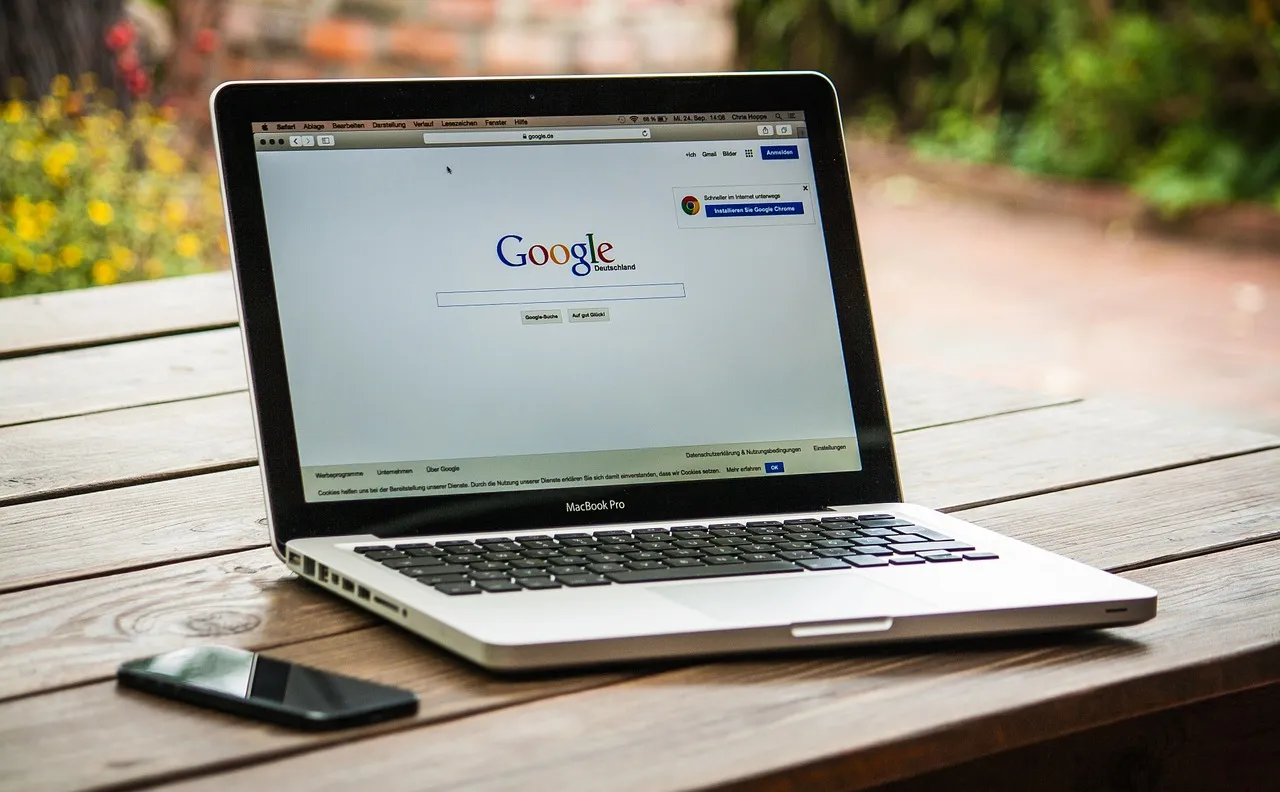
Contanto que você acompanhe seu conteúdo e faça backup regularmente, poderá restaurar facilmente as páginas excluídas no WordPress. Mesmo em situações em que pode parecer que tudo está perdido, alguns desses métodos podem ajudá-lo. Para evitar mais problemas, certifique-se de configurar o backup automático ou encontre alguém para configurá-lo para você.
